Windows Phone 8.1 bietet ein auffälliges neues Aussehen mit benutzerdefinierten Startbildschirmen
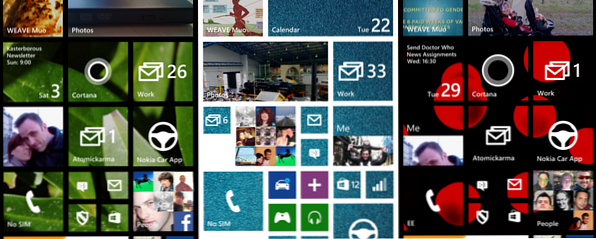
Windows Phone 8.1 enthält einige großartige neue Funktionen zum Umgestalten des Startbildschirms. Dazu gehört auch die Möglichkeit, Kachelhintergründe festzulegen, sodass Sie ein auffälliges neues Erscheinungsbild für Ihr Telefon erstellen können.
Machen Sie Ihr Windows Phone einzigartig: Renovieren Sie neu!
Für Windows Phone 8 stehen mehrere Tools zur Verfügung, mit deren Hilfe Sie die Kacheln des Startbildschirms mit einem einheitlichen Hintergrundbild dekorieren können. Diese Tools sind jedoch nicht allzu populär, da die Konfiguration mit diesen Apps relativ langsam ist.
Glücklicherweise geht Windows Phone 8.1 damit um, indem einige neue Einstellungen für den Startbildschirm eingeführt werden, die es dem Benutzer ermöglichen, ein Hintergrundbild zum Dekorieren der Kacheln hinzuzufügen.
Eine Auswahl kuratierter Bilder wird als Teil des Updates bereitgestellt (die Vorschau-Version ist jetzt verfügbar. Aktualisieren auf Windows Phone 8.1 Now Aktualisieren auf Windows Phone 8.1 Now Wenn Sie mit Cortana sprechen und Zugriff auf weitere coole neue Funktionen erhalten möchten müssen Sie mindestens bis Juni warten, es sei denn, Sie würden frühzeitig ein Update durchführen (wie jetzt. Weitere Informationen), das als auffälliger Hintergrund für den Startbildschirm festgelegt werden kann. Sie können auch aus Ihren eigenen Fotos wählen, obwohl das Finden eines ähnlich effektiven Bildes schwierig sein kann.
Startbildschirm konfigurieren
Wie in früheren Versionen von Windows Phone kann der Startbildschirm in 8.1 mit einem dunklen oder weißen Hintergrund und einer Akzentfarbe umgestaltet werden. Vier Möglichkeiten zum Anpassen des Windows Phone Vier Möglichkeiten zum Anpassen des Windows Phone Dasselbe Alt ist langweilig! Wenn Sie den gleichen alten Sperrbildschirm, denselben Klingelton oder die begrenzten Kachelfarben von Windows Phones satt haben, sollten Sie Maßnahmen ergreifen und das Telefon anpassen. Lesen Sie mehr (verwendet für Benachrichtigungen und Kachelhintergründe) aus einer Auswahl von 20. Öffnen Sie die Einstellungen> Start + Thema Bildschirm, um dies zu ändern.

In diesem Bildschirm ist auch die Option zum Hinzufügen einer weiteren Spalte mit 2 × 2-Kacheln verfügbar. Schalten Sie dies mit der Mehr Fliesen anzeigen Schalter; Sie müssen den Startbildschirm neu anordnen, wenn dieser aktiviert ist, um den zusätzlichen Platz zu nutzen.
Hintergrundbild einstellen
Um ein Hintergrundbild festzulegen, tippen Sie auf Wähle ein Foto aus Diese Schaltfläche öffnet die verschiedenen Bildordner auf Ihrem Windows Phone. Während Sie aus Ihrem auswählen können Filmrolle, Facebook oder Eine Fahrt Konten - oder sogar ein neues Foto über die Kamera - Der Ordner Hintergründe enthält 41 voreingestellte Bilder zur Auswahl.

Nachdem Sie das Bild so gezogen haben, wie es im Hintergrund erscheinen soll, tippen Sie auf Ernte Schaltfläche und diese Änderung wird übernommen.
Obwohl Sie in Windows Phone als Hintergrundbild beschrieben werden, erscheint die ausgewählte Grafik als Hintergrund für die Kacheln des Startbildschirms und nicht als Startbildschirm. Der Effekt wird ein beeindruckendes, mosaikartiges Finish sein.
(Beachten Sie, dass einige Kacheln das Originalbild beibehalten, nachdem das Bild angewendet wurde. Bei einigen nativen Apps wie Games und Music bleiben die Symbol- und Hintergrundfarbe erhalten, während auch Apps von Drittanbietern, insbesondere solche mit Live-Kachel-Funktion, unverändert bleiben.)
Auswahl eines eigenen Windows Phone 8.1-Hintergrundbildes
Mit 41 verfügbaren Bildern und Flexibilität bei der Anordnung der Kacheln auf Ihrem Windows Phone-Gerät (vielleicht ein Nokia Lumia 1020 Nokia Lumia 1020 Review und Giveaway Nokia Lumia 1020 Review und Giveaway Handelt es sich bei Ihrem Mobiltelefon um eine Kamera? Nein, es ist das Nokia Lumia 1020 ! Lesen Sie zum Beispiel mehr), das Endergebnis sollte darin bestehen, dass Sie den Startbildschirm ansprechend anpassen können.
Sie können auch Ihre eigenen Bilder auswählen, obwohl Sie beim Festlegen eines neuen Hintergrunds für Windows Phone 8.1 einige Dinge beachten müssen:
- Halten Sie es einfach: Verwenden Sie kein Bild, das auch ist “beschäftigt”, mit vielen Elementen und Farben.
- Wählen Sie eine Akzentfarbe, die der markanten Farbe in Ihrem Hintergrundbild entspricht, oder eine, die vollständig kontrastiert.
- Um die besten Effekte zu erzielen, sollten Sie den Windows Phone 8.1-Startbildschirm neu anordnen, um die durchscheinenden Kacheln zu gruppieren.
Diese Layoutabbildungen sind nichts weiter als Vorschläge, aber sie geben Ihnen eine gute Vorstellung davon, was Sie tun müssen, um die besten Ergebnisse mit Hintergrundbildern zu erzielen.

Wie Sie sehen, funktioniert keines dieser Hintergrundbilder wirklich. Sie enthalten viel zu viele visuelle Informationen. Dies beeinträchtigt im Wesentlichen die Daten, die Ihr Telefon Ihnen über die Live-Kacheln zeigt.

Werden App-Entwickler ihre App-Kacheln ähnlich erstellen? “durchschauen”? Hoffen wir es mal! In der Zwischenzeit wurden einige kostenlose Apps von Drittanbietern veröffentlicht, mit denen Sie einen beeindruckenden benutzerdefinierten Hintergrund, Polyscreen und Startbildanpassungsprogramm erstellen können.

Fazit: Ihr Windows Phone kann jetzt atemberaubend aussehen!
Wie bei vielen Funktionen in Windows Phone war das Erreichen einer besseren Kontrolle über das Aussehen Ihres Handys eine ziemliche Wartezeit. Glücklicherweise bietet das Windows Phone 8.1-Update viele hervorragende Verbesserungen. Eine verbesserte Anpassung des Startbildschirms ist nur eine davon.
Allerdings fehlt immer noch die oft angeforderte Start-Bildschirm-Drehfunktion, die möglicherweise nie zu sehen ist. Wenn Sie jemand sind, der sich viele Filme und Videos auf Ihrem Handy ansieht, ist dies natürlich ein Nachteil.
Windows Phone 8.1 bietet viele Möglichkeiten, um beeindruckende Hintergründe zu erstellen - lassen Sie uns wissen, wie Sie mit Ihrem arbeiten!
Erfahren Sie mehr über: Windows Phone.


